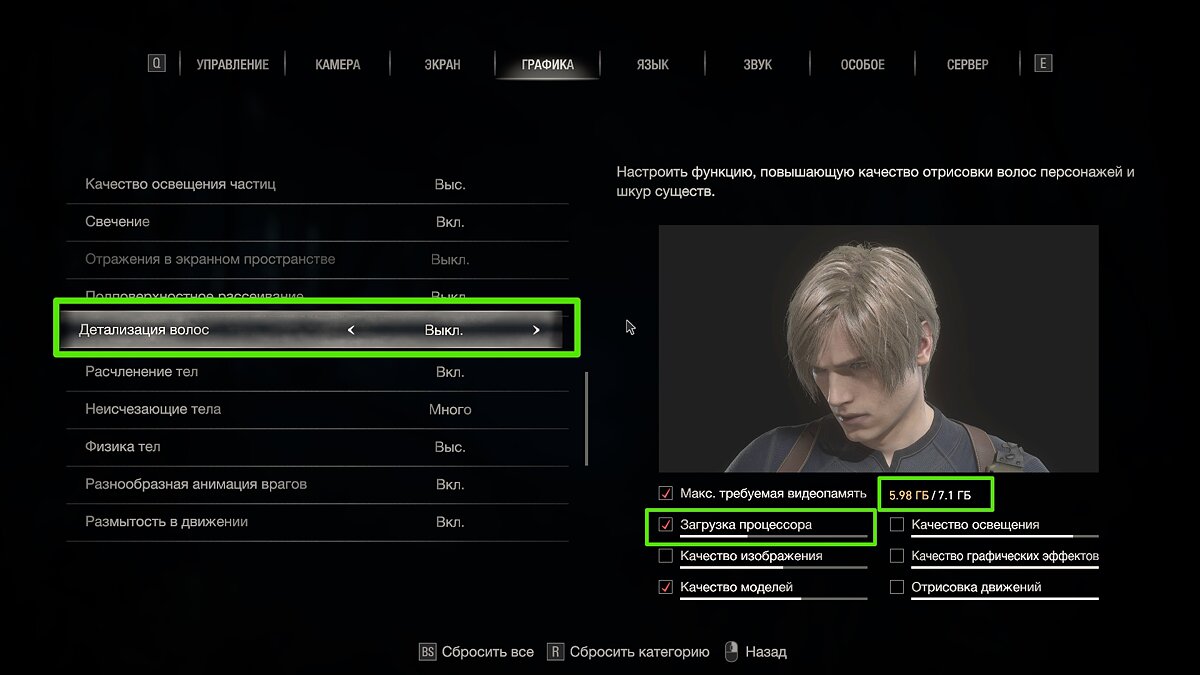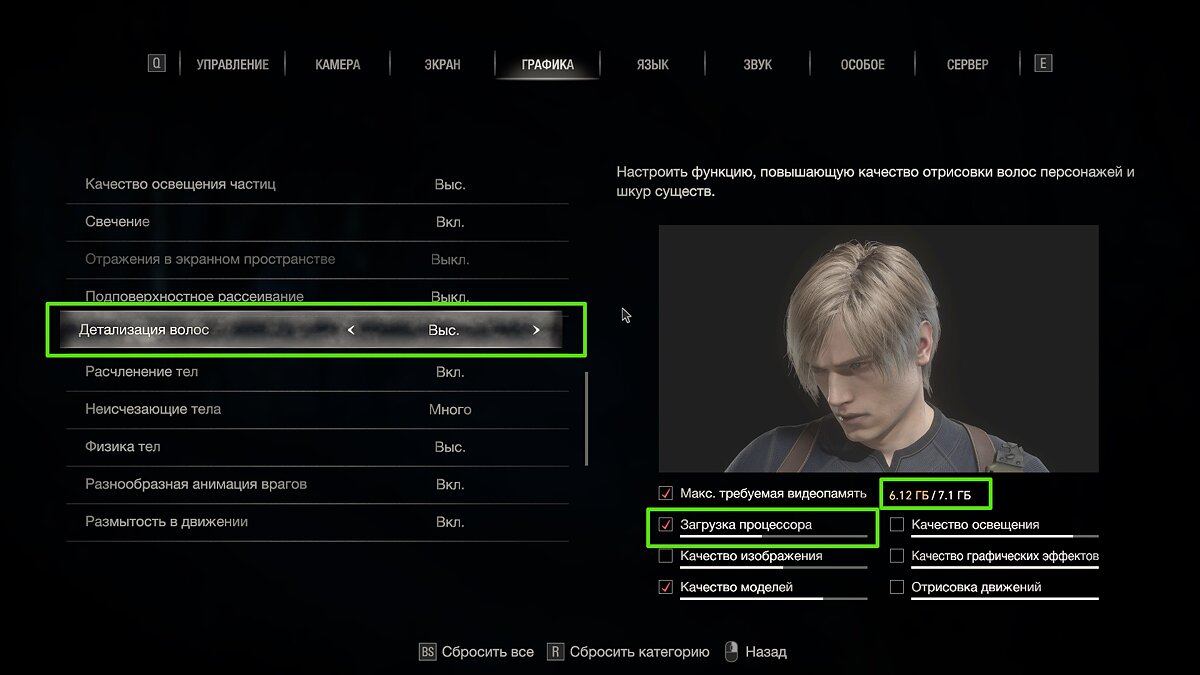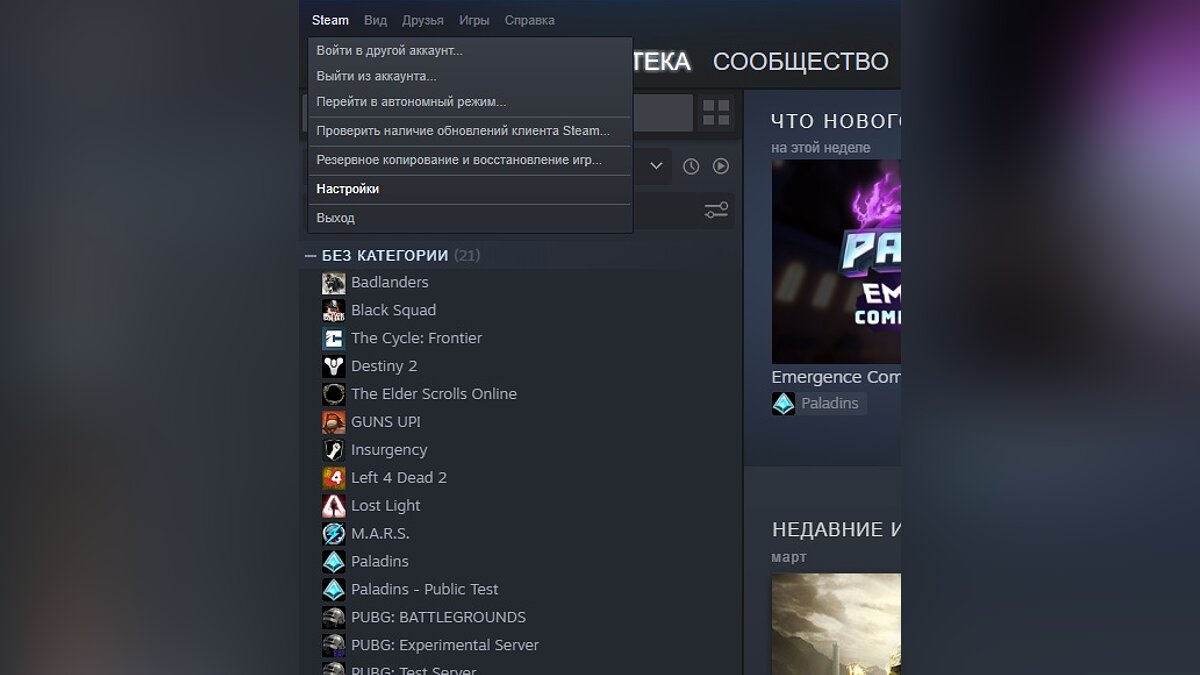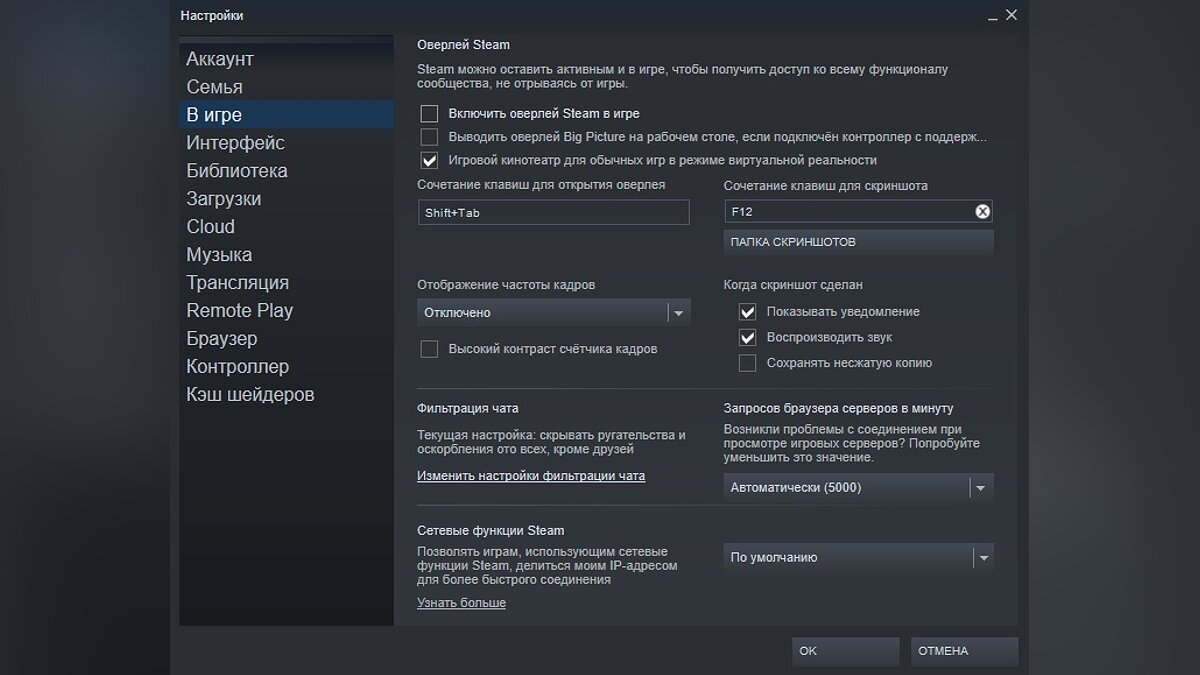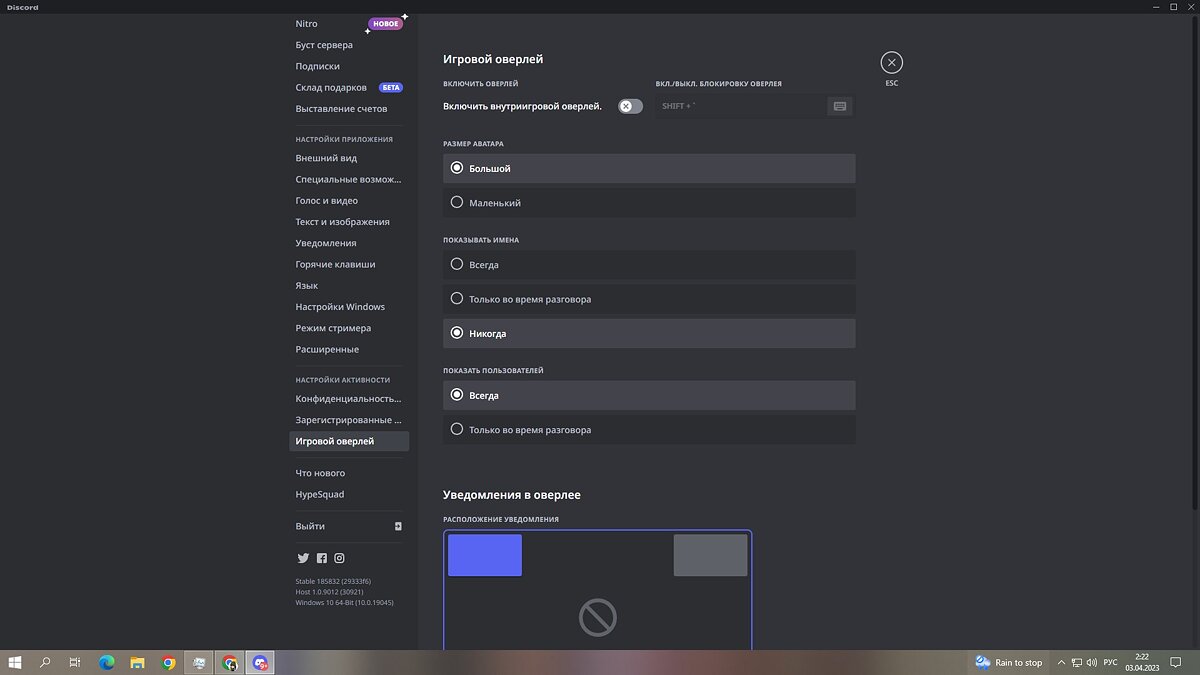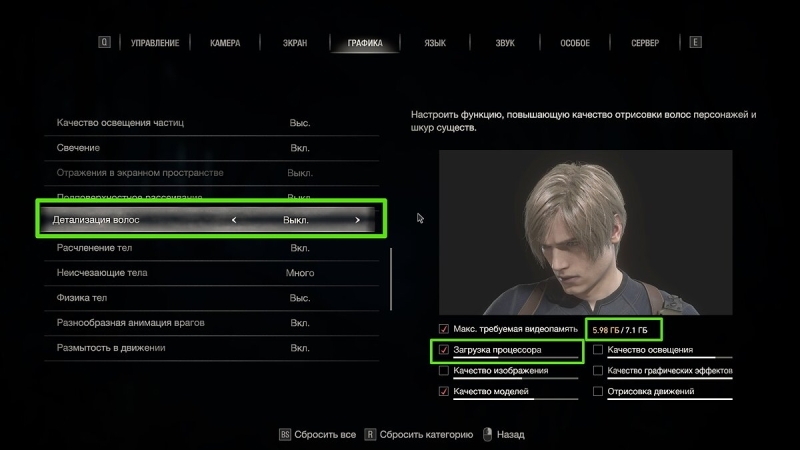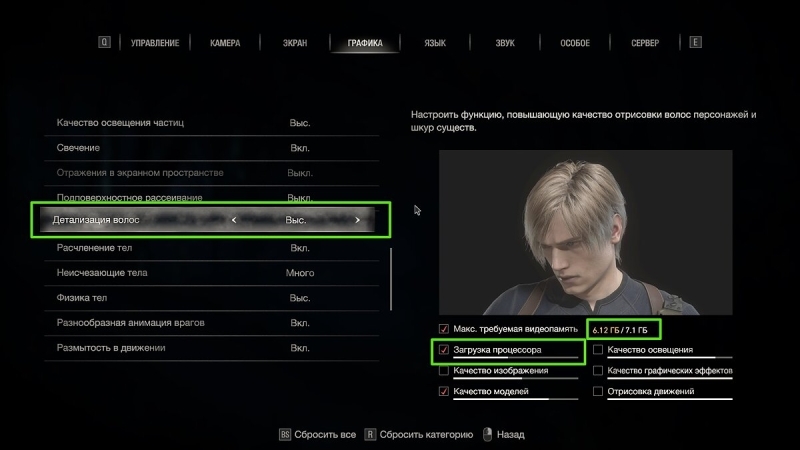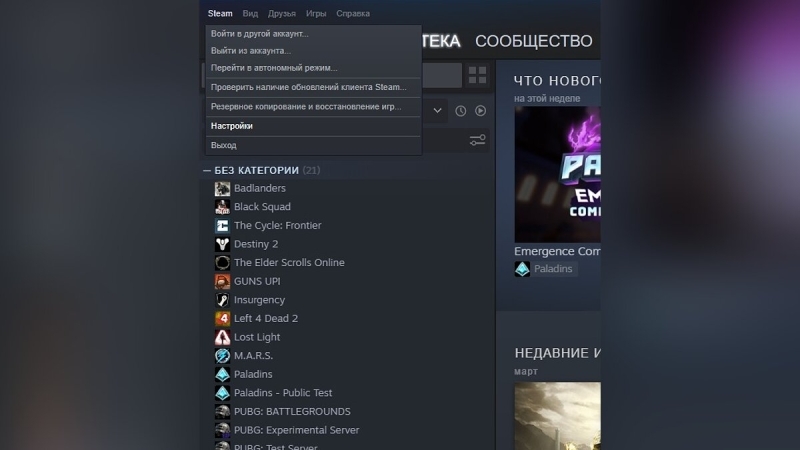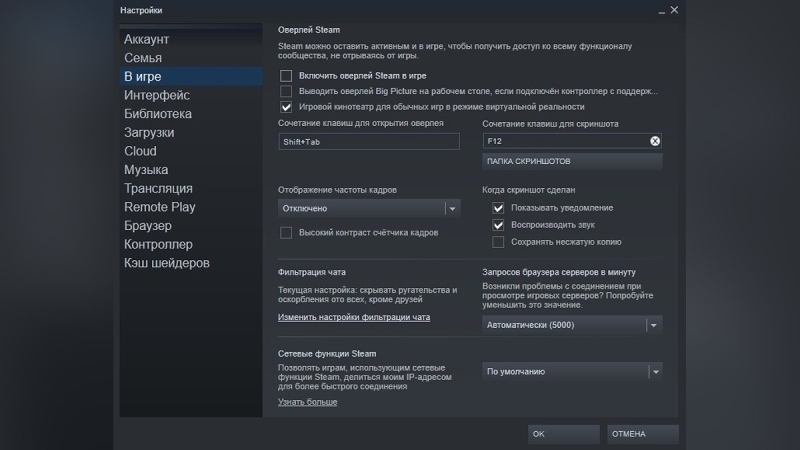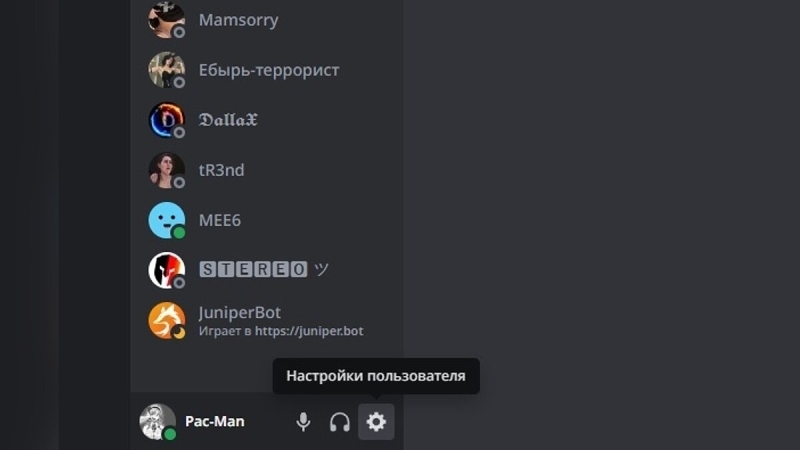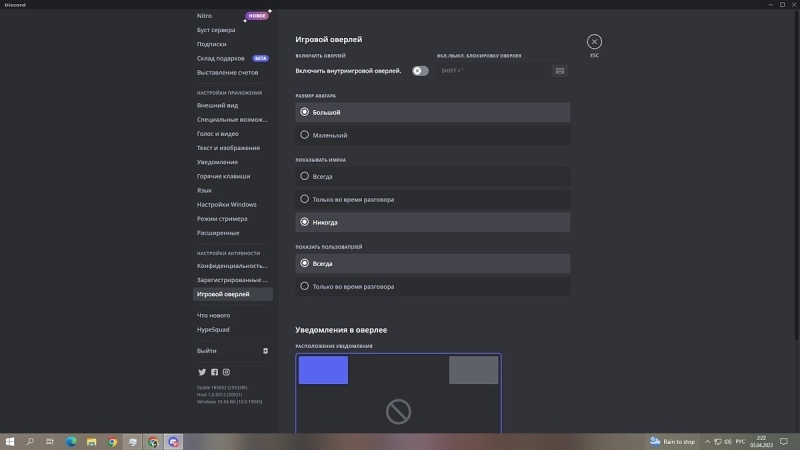Ремейк Resident Evil 4 вышел совсем недавно и произвел отличное впечатление у фанатов, однако некоторые геймеры сталкиваются с различными проблемами во время игрового процесса. В данном руководстве мы расскажем о наиболее распространенных ошибках и опишем действенные способы по их исправлению.
Гайды по Resident Evil 4
- Прохождение Resident Evil 4 (2023) — все боссы, сокровища, оружие и головоломки (обновляется)
- Секреты быстрого прохождения Resident Evil 4 — как получить ранг «S+» и пропустить часть игры
- Как получить все достижения (награды, ачивки) в Resident Evil 4 — гайд по получению «платины»
- Гайд для новичков по Resident Evil 4 — где находятся файлы сохранения, как найти глушитель, медальоны и многое другое
- Как открыть все святилища в Resident Evil 4 — где найти ключ от старой часовни
- Как найти все маленькие ключи от запертых комодов в Resident Evil 4 (2023)
- Как выполнить все поручения торговца в Resident Evil 4
- Как найти все сокровища в Resident Evil 4
- Как решить все загадки и головоломки в Resident Evil 4
- Где найти всех кукол в Resident Evil 4 — местонахождение 16 заводных смотрителей
- Как найти и получить все коллекционные предметы в Resident Evil 4
- Как получить всё оружие в Resident Evil 4 Remake — как улучшать, какое лучшее оружие в игре
- Как открыть все костюмы и аксессуары в Resident Evil 4 Remake
- Resident Evil 4 (2023) не запускается? Вылетает с ошибкой? Игра не сохраняется? — Решение проблем
- Как разблокировать режим наёмников (The Mercenaries) в Resident Evil 4 — как открыть Луиса, Краузера, Ханка и получить максимальный ранг
- Все актёры озвучки и дубляжа Resident Evil 4 — кто сыграл Леона Кеннеди, Аду Вонг, Эшли Грэм и других персонажей игры
Примечание: Если вашей ошибки нет в списке, обязательно оставьте комментарий в специальной форме ниже или задайте вопрос на нашем форуме. Мы постараемся вам помочь.
Resident Evil 4 Remake Deleted Scene 2 | Animation
Системные требования Resident Evil 4
Прежде чем погрузиться в игровой процесс, вы должны убедиться, что ваша система подходит по минимальным системным требованиям.
Минимальные системные требования
Рекомендуемые системные требования
Как исправить ошибку Fatal D3D error (Неустранимая ошибка приложения)
Примечание: С подобной проблемой сталкиваются геймеры как на слабых ПК, так и на мощных. На нашем железе она до сих пор встречается. Если вам не помогли советы, описанные ниже, попробуйте загрузить предыдущее сохранение. В большинстве случаев это позволит избежать вылета сразу после загрузки сейва. Мы не можем утверждать точно, но создаётся впечатление, что после ошибки сейв становится «битым».
Также во время игры избегайте переключения на сторонние программы и на рабочий стол при помощи сочетания клавиш «Alt+Tab». По нашим наблюдениям, эти действия являются своеобразным триггером для возникновения проблемы.
Как исправить — Прекращена работа программы «X-Ray 1.6 Engine» в S.T.A.L.K.E.R.: Зов Припяти
Обновите DirectX
Данная ошибка связана, прежде всего, с работой DirectX, который, в свою очередь, помогает системе в рендеринге графики. Вы можете посетить официальный сайт Microsoft и установить свежую версию этой утилиты, однако если это не помогло, то можете прибегнуть к способам, указанным ниже.

Понизьте настройки графики
Откройте игру и перейдите в раздел «Настройки». В пункте «Графика» выставьте значения для уменьшения потребления видеопамяти. Отследить его можно в правом углу экрана.

Если максимальный объём памяти вашей видеокарты выделяется белым цветом, то графический процессор работает без нагрузки. Это позволит ему выдавать максимально возможный FPS. Мы также подобрали для вас оптимальные настройки графики, которые описали в конце данного руководства.
Отключите трассировку лучей и детализацию волос
В некоторых случаях эти две опции могут иметь прямое отношение к ошибке Fatal D3D Error. Это очень ресурсозатратные функции и не подойдут обладателям слабых ПК. В свою очередь, у пользователей с мощным железом они могут являться причиной вылета. Обязательно убедитесь, что у вас отключены данные настройки, в противном случае в локациях с быстро меняющемся освещением игра может вылетать. Стоит отметить, что разработчики знают об ошибке и работают над её исправлением.
Отключите игровой оверлей лаунчера Steam и мессенджера Discord
Некоторые пользователи столкнулись с весьма необычной ошибкой. При включенном оверлее Discord или Steam игра вылетает. Чтобы избавиться от проблемы, достаточно просто отключить игровой оверлей. Ранее мы уже писали, как влияет эта функция на быстродействие некоторых игр.
- Откройте Steam и перейдите в «Настройки», нажав кнопку Steam в левом верхнем углу экрана;
- В левой части появившегося окна найдите и кликните по «В Игре…»;
- Уберите галочку с параметра «Включить оверлей Steam в игре» и нажмите «ОК».
Для Discord:
- Запустите Discord и нажмите иконку шестеренки в левом нижнем углу экрана;
- Перейдите в раздел «Игровой оверлей» в меню слева;
- Переведите флажок в положение «Выкл» рядом с параметром «Включить внутриигровой оверлей».
Влияют ли сторонние приложения по типу Skype или других программ, у которых есть возможность включать и отключать оверлей, пока что неизвестно.
Игра вылетает после долгой загрузки — как исправить?
Некоторые геймеры также столкнулись с проблемой вылета после долгой начальной загрузки, но уже через несколько дней была найдена причина этой ошибки. Все дело в недостаточном количестве оперативной памяти в вашей системе. Для того чтобы исправить данную проблему, можно увеличить объем ОЗУ или воспользоваться файлом подкачки.
Для подключения файла подкачки:
- Нажмите сочетание клавиш «Win+R» и откройте поисковую строку;
- Введите «sysdm.cpl» без кавычек и нажмите «Enter»;
- Через раздел «Дополнительно» перейдите в «Быстродействие» и кликните на «Параметры»;
- В новом окне щелкните «Дополнительно» и нажмите «Изменить»;
- Уберите галочку с «Автоматически выбирать объем файла подкачки», после нажмите «Указать размер»;
- В строчке «Исходный размер (МБ):» задайте значение — 8192;
- В строчке «Максимальный размер (МБ):» добавьте — 16384 (обязательно в два раза больше);
- Нажмите «Задать» и «ОК».
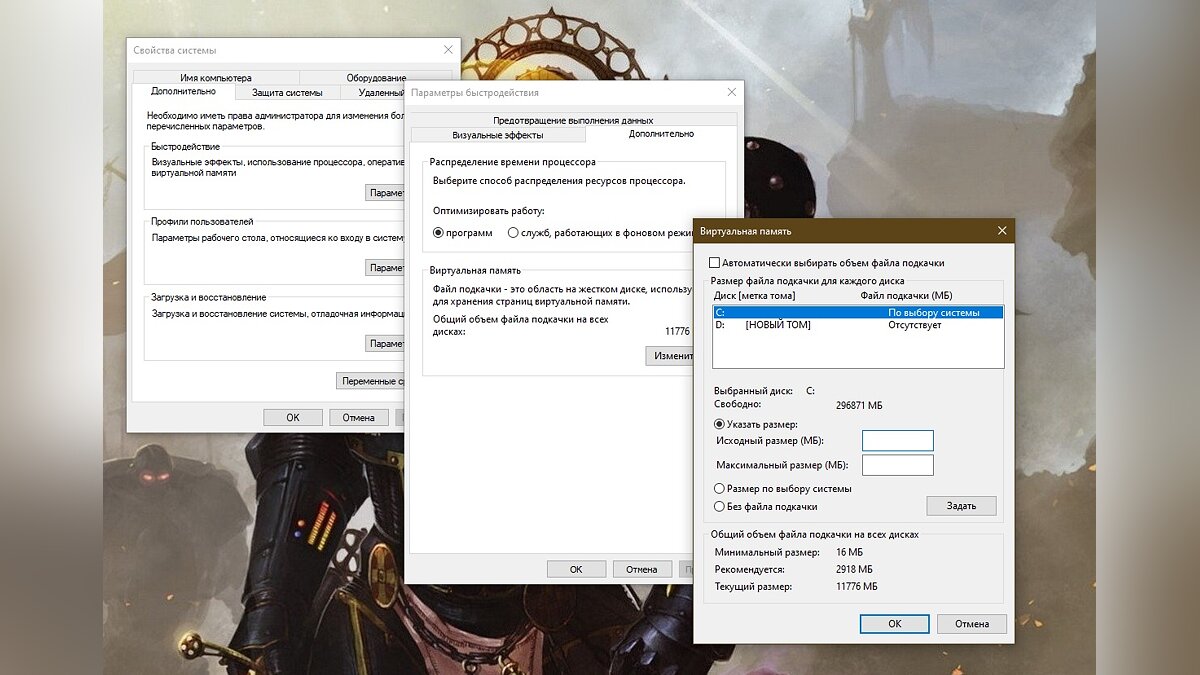
Примечание: Чтобы изменения вступили в силу, обязательно перезагрузите ПК.
Закройте фоновые программы
Некоторые установленные приложения могут конфликтовать с игрой по тем или иным причинам. Перед запуском Resident Evil 4 обязательно убедитесь, что завершили все неиспользуемые программы. В противном случае это может привести к зависаниям, фризам и другим ошибкам. Закрытие фоновых приложений также поможет освободить системные ресурсы для более стабильной работы игры.
Выполните проверку целостности файлов Steam
Если после всех советов в этом руководстве игра все равно вылетает или не загружается, то вам необходимо произвести полную проверку системных файлов игры в Steam.
- Откройте клиент Steam и найдите Resident Evil 4 в вашей библиотеке игр;
- Кликните «ПКМ» по игре и выберите «Свойства»;
- Во вкладке «Локальные файлы» щелкните по пункту «Проверить целостность файлов игры»;
- Ожидайте окончания проверки, а затем перезагрузите ПК.
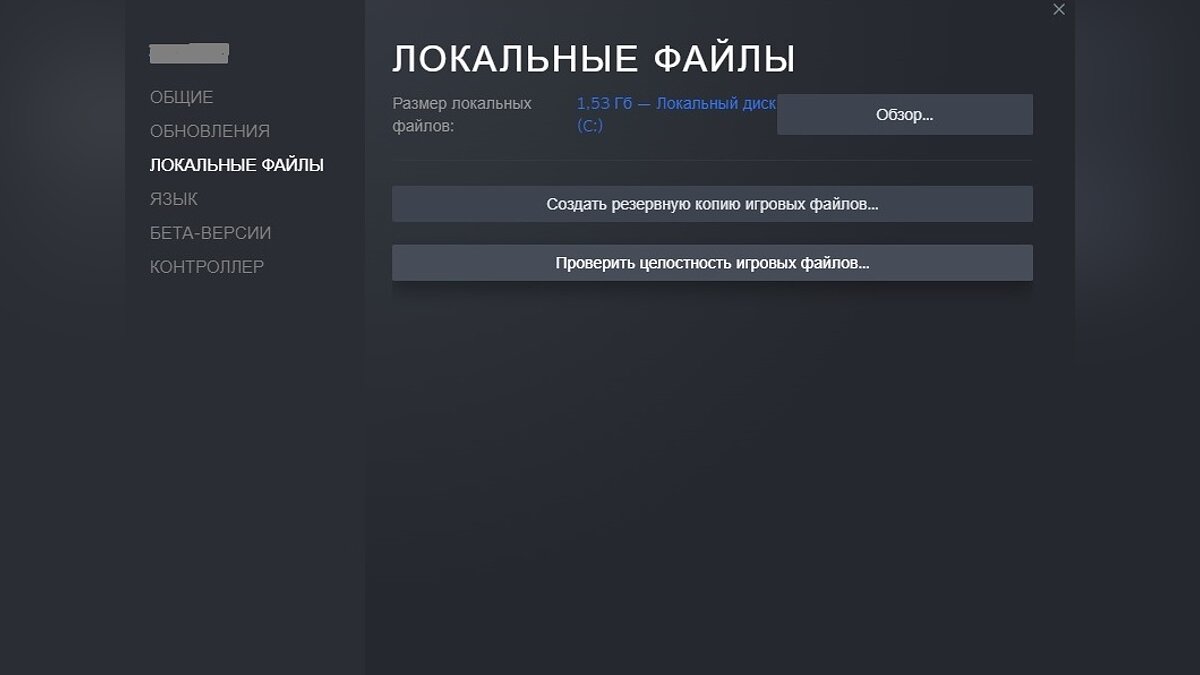
Не сохраняется игра в главе 12 — как решить проблему?
В начале 12 главы вы видите катсцену, после которой Леон получит один и сюжетных предметов (без спойлеров). Однако после этого у некоторых игроков на консолях и ПК появляется проблема, которая заключается в невозможности сохранить игру с ключевым предметом в инвентаре. Если вы столкнулись с данной ошибкой, то попробуйте пройти главу без сохранений. Разработчики знают о проблеме и обещают исправить её с ближайшим патчем.
Общие советы и рекомендации
В этом разделе мы рассмотрим общие советы для всех пользователей с целью улучшения производительности игры.
Обновите драйверы видеокарты
Перейдите по указанным ниже ссылкам для установки свежих обновлений вашего графического процессора:
- Для видеокарт Nvidia — скачать;
- Для видеокарт AMD — скачать.
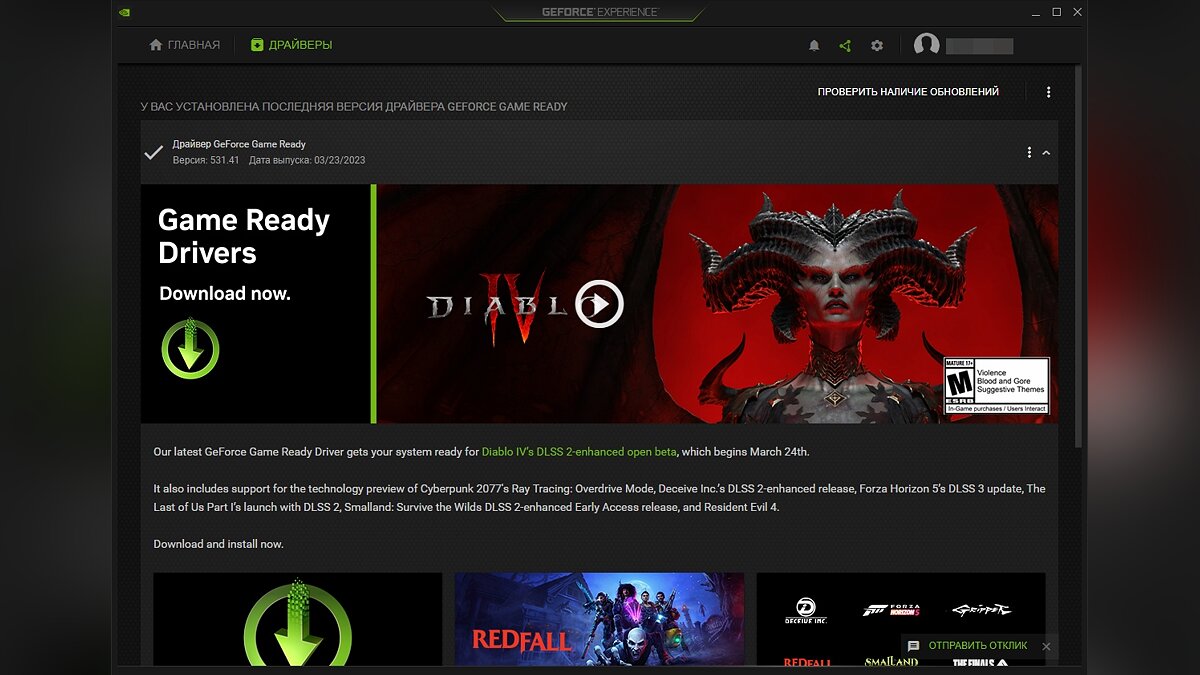
Microsoft Visual C++
Современные игры используют большое количество новых технологий и требуют определенных функциональных программ для их работоспособности. Microsoft Visual C++ обязателен к установке. Скачать все актуальные версии вы можете по прямой ссылке с официального сайта разработчика.
Оптимальные настройки графики для слабых, средних и мощных ПК
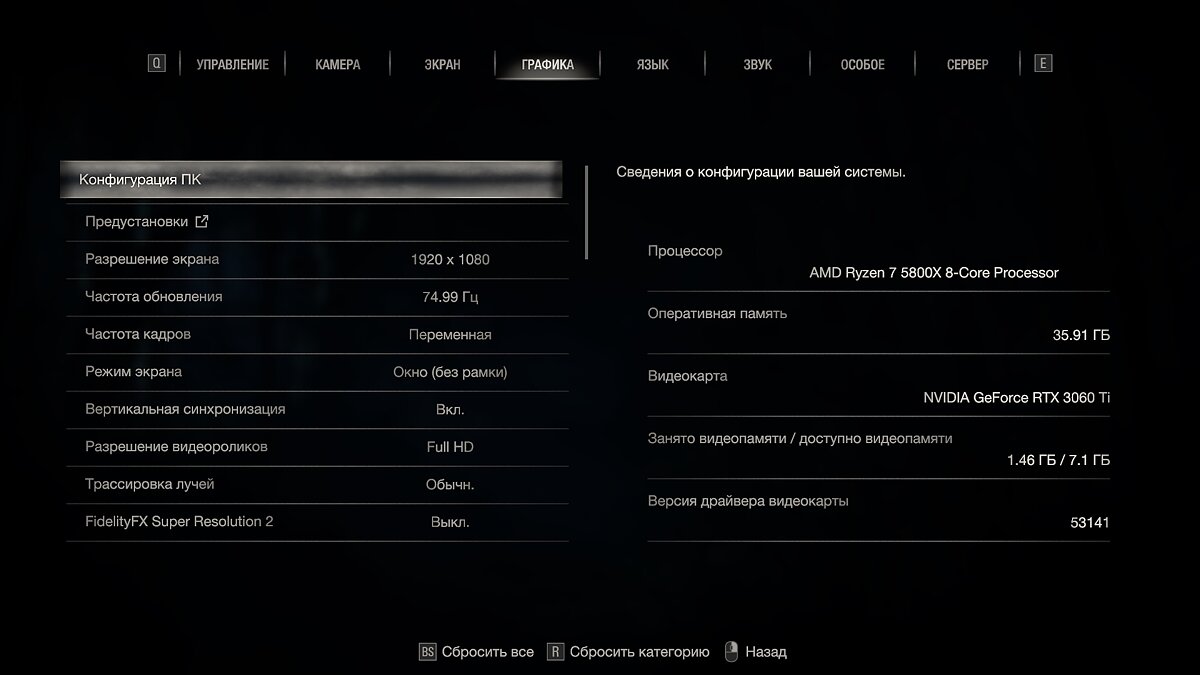
В этом разделе представлены оптимальные настройки для слабых, средних и мощных ПК. Стоит отметить, что это базовые значения, которые мы проверили на нескольких устройствах. Вы вправе изменить любой параметр по своему вкусу, отталкиваясь от быстродействия системы.
Оптимальные настройки для слабых ПК

- Разрешение экрана — 1920×1080;
- Частота кадров — 60;
- Режим экрана — Полный экран;
- Вертикальная синхронизация — Выкл;
- Трассировка лучей — Выкл;
- FidelityFX Super Resolution 2 — Производительность;
- Качество изображения — 75%;
- Режим отрисовки — Стандартный;
- Сглаживание — TAA;
- Качество текстур — Среднее;
- Качество фильтрации текстур — 4-8х;
- Качество сеток — Среднее;
- Качество теней — Среднее;
- Кэш теней — Вкл;
- Контактные тени — Выкл;
- Рассеянное затенение — SSAO;
- Качество объемного освещения — Среднее;
- Качество освещения частиц — Низкое;
- Свечение — Вкл;
- Отражения в экранном пространстве — Выкл;
- Подповерхностное рассеивание — Вкл;
- Детализация волос — Выкл;
- Расчленение тел — Выкл;
- Неисчезающие тела — мало;
- Физика тел — Низкое;
- Разнообразная анимация врагов — Выкл;
- Размытость в движении — Выкл;
- Качество дождя — Низкое;
- Детализация окружения — Выкл;
- Уничтожаемые объекты — Выкл;
- Блики — Вкл;
- Глубина резкости — Вкл;
- Качество ресурсоемкого освещения — Низкое;
- Качество ресурсоемких эффектов — Низкое.
Оптимальные настройки для средних ПК

- Разрешение экрана — 1920×1080;
- Частота кадров — 60;
- Режим экрана — Полный экран;
- Вертикальная синхронизация — Выкл;
- Трассировка лучей — Вкл;
- FidelityFX Super Resolution 2 — Производительность;
- Качество изображения — 100%;
- Режим отрисовки — Стандартный;
- Сглаживание — FXAA+TAA;
- Качество текстур — Высокое;
- Качество фильтрации текстур — 8х;
- Качество сеток — Среднее;
- Качество теней — Среднее;
- Кэш теней — Вкл;
- Контактные тени — Вкл;
- Рассеянное затенение — SSAO;
- Качество объемного освещения — Среднее;
- Качество освещения частиц — Низкое;
- Свечение — Вкл;
- Отражения в экранном пространстве — Выкл;
- Подповерхностное рассеивание — Вкл;
- Детализация волос — Выкл;
- Расчленение тел — Выкл;
- Неисчезающие тела — Среднее;
- Физика тел — Низкое;
- Разнообразная анимация врагов — Вкл;
- Размытость в движении — Выкл;
- Качество дождя — Средние;
- Детализация окружения — Выкл;
- Уничтожаемые объекты — Вкл;
- Блики — Вкл;
- Глубина резкости — Вкл;
- Качество ресурсоемкого освещения — Низкое;
- Качество ресурсоемких эффектов — Среднее.
Оптимальные настройки для мощных ПК

- Разрешение экрана — 1920×1080;
- Частота кадров — Переменная;
- Режим экрана — Полный экран;
- Вертикальная синхронизация — Вкл;
- Трассировка лучей — Вкл;
- FidelityFX Super Resolution 2 — Качество;
- Качество изображения — 100%;
- Режим отрисовки — Стандартный;
- Сглаживание — FXAA+TAA;
- Качество текстур — Высокое;
- Качество фильтрации текстур — 16х;
- Качество сеток — Высокое;
- Качество теней — Высокое;
- Кэш теней — Вкл;
- Контактные тени — Вкл;
- Рассеянное затенение — FidelityFX CACAO;
- Качество объемного освещения — Высокое;
- Качество освещения частиц — Высокое;
- Свечение — Вкл;
- Отражения в экранном пространстве — Вкл;
- Подповерхностное рассеивание — Вкл;
- Детализация волос — Выкл;
- Расчленение тел — Вкл;
- Неисчезающие тела — Высокое;
- Физика тел — Высокое;
- Разнообразная анимация врагов — Вкл;
- Размытость в движении — Выкл;
- Качество дождя — Высокое;
- Детализация окружения — Вкл;
- Уничтожаемые объекты — Вкл;
- Блики — Вкл;
- Глубина резкости — Вкл;
- Качество ресурсоемкого освещения — Высокое;
- Качество ресурсоемких эффектов — Высокое.
Другие гайды
- Как решить все загадки и головоломки в Resident Evil 4 Remake
- Как найти все маленькие ключи от запертых комодов в Resident Evil 4 Remake
- Прохождение Resident Evil 4 Remake — все боссы, сокровища, оружие и головоломки
- Как получить всё оружие в Resident Evil 4 Remake — как улучшать, какое лучшее оружие в игре
- Как открыть все костюмы и аксессуары в Resident Evil 4 Remake
- Где найти заводных смотрителей в Resident Evil 4 Remake
- Как получить все достижения (награды, ачивки) в Resident Evil 4 Remake — гайд по получению «платины»
- Как найти все сокровища в Resident Evil 4 Remake — как продать сокровище за 100 тысяч песетов и получить редкое достижение
- Все актёры озвучки и дубляжа Resident Evil 4 Remake — кто сыграл Леона Кеннеди, Аду Вонг, Эшли Грэм и других персонажей игры
- Гайд для новичков по Resident Evil 4 — где находятся файлы сохранения, как найти глушитель, медальоны и многое другое
- Ремейк Resident Evil 4 преобразили до неузнаваемости, показав его с изометрической камерой. Получилось очень атмосферно
- Геймер показал, как всего за 1 секунду победить сестер бензопильщиц в ремейке Resident Evil 4
- Игроки стали оскорблять девушку, которая озвучила Аду Вонг в ремейке Resident Evil 4
Источник: vgtimes.ru
Resident Evil 4 Remake вылетает без ошибки
На ПК создано огромное количество самых разнообразных игр, как старых, так и современных. При этом, компьютеры, которые сейчас есть в продаже, обладают неплохими характеристиками, и могут запускать «тяжёлые» игры. В мы рассмотрим, что делать, если Resident Evil 4 Remake не запускается или вовсе вылетает. Давайте разбираться вместе.

Причины вылета игры «Resident Evil 4 Remake»
Вылеты могут происходить по совершенно разным причинам, которые делят на две категории – аппаратные и программные. В большинстве случаев в такой ситуации высвечивается код ошибки, по которой и можно дальше искать информацию и то, как устранить сбой. Но не всегда все так просто, тогда нужно рассмотреть какие варианты могут быть – нехватка оперативной памяти, вирусы на ПК, слишком низкие системные требования для определенной игры, проблемы с драйверами. Мы расскажем, на что обратить внимание и подскажем, какие действия предпринять.

Проверьте системные требования
- ОС: 64-битная Windows 10.
- Процессор: AMD Ryzen 3 1200 или Intel Core i5-7500.
- Память: 8 Гб.
- Место на диске: 40 Гб.
- Видеокарта: AMD Radeon RX 560 (4 Гб) или NVIDIA GeForce GTX 1050 Ti (4 Гб).
- Другое: DirectX 12
- ОС: 64-битная Windows 10.
- Процессор: AMD Ryzen 5 3600 или Intel Core i7 8700.
- Память: 16 Гб.
- Место на диске: 40 Гб.
- Видеокарта: AMD Radeon RX 5700 или NVIDIA GeForce GTX 1070.
- Другое: DirectX 12
Обновить драйвера видеокарты
Порой, вся проблема кроется в старой версии драйверов видеокарты, которая играет немаловажную роль при запуске игры и поддержания ее функциональности. На свежих версиях операционных систем Windows, обновление происходит в автоматическом режиме, но если у вас более старая версия, или же пиратская, тогда нужно сделать все в ручную.
Для этого скачайте из интернета нужные драйвера (используйте только проверенные сайты).
- Nvidia GeForce: https://www.nvidia.com/Download/index.aspx?lang=ru
- AMD Radeon: https://www.amd.com/en/support
Чтобы узнать название, перейдите в Диспетчер Устройств на вашем ПК, нажмите на раздел Видеоадаптеры, а затем переходите на официальный сайт и скачивайте.
- После скачивания, заходим в безопасный режим и зажимаем клавиши Win + R одновременно, тогда откроется специальное окно.
- В разделе, где написано Открыть, введите следующее – msconfig, а затем нажмите на «ОК», или клавишу Enter.
- В разделе Настройка Системы, выбираем тот самый «Безопасный режим», и входим в него, устройство перезагрузится.
- Теперь нужно открыть файл, удалить старый драйвер.
- Затем вернуться в обычный рабочий режим, и установить новый.
Если вы скачали подходящий для вашей системы файл, то все должно работать хорошо.
Черный экран при запуске Resident Evil 4 Remake
Черный экран может свидетельствовать о том, что у вас перегрелась видеокарта, если же это не ваш случай, тогда вполне возможно нужно обновить некоторые программы:
- Visual C++;
- Direct X;
- Net Framework.
Обновите программное обеспечение до свежих версий. Сделать это можно на официальных сайтах, скачав файл на компьютер, а затем установив его. Также, настоятельно рекомендуем перед этим, удалить старые версии.
- DirectX — https://www.microsoft.com/ru-ru/download/details.aspx?id=35
- Microsoft .NET Framework 3.5 — https://www.microsoft.com/ru-ru/download/details.aspx?id=21
- Microsoft .NET Framework 4 — https://www.microsoft.com/ru-ru/download/details.aspx?id=17851
DirectX устанавливается в автоматическом режиме, если вы скачиваете драйвера для своей Windows.
Также, дело может быть и в том, что вы запускаете «тяжёлую игру» на устройстве. Попробуйте сбавить характеристики в настройках игры, например, поставить более низкое разрешение.
В случае, когда игра запущена, вы слышите звук, но на экране нет ничего, кроме черного цвета, значит скорее всего, установочный файл содержал ошибку.
Не работает клавиатура и мышка
Когда вы заметили отключение клавиатуры и мышки, следует все перепроверить. Начинать следует с USB-портов, к которым они подключены к ПК. Возможно, устройства не до конца установлены в порты.
Следующий вариант – отключенные средства ввода в настройках BIOS.
- Чтобы перейти туда, нужно нажать на включение, и не дожидаясь окна загрузки системы, нажать соответствующую кнопку для перехода в BIOS. У каждого производителя она своя.
- Затем найдите строку в которой присутствует слово USB;
- Перейдите в данный раздел, и переключите показание на Enabled.
Проверьте, сохранились ли ваши изменения, а затем с помощью кнопки F10 покиньте BIOS и возвращайтесь к загрузке системы.
Если же с вашей мышкой и клавиатурой все в полном порядке, но они не работают именно в определенной игре, значит файл, который вы скачали и установили, содержит ошибку.
Ошибка DirectX 12 в Resident Evil 4 Remake
Если игра вылетает, и появляется сбой в работе ПО DirectX, значит нужно что-то предпринимать. В большинстве случаев, такой сбой случается со старыми играми, особенно от Game Pass.
Попробуйте обновить драйвер графического адаптера:
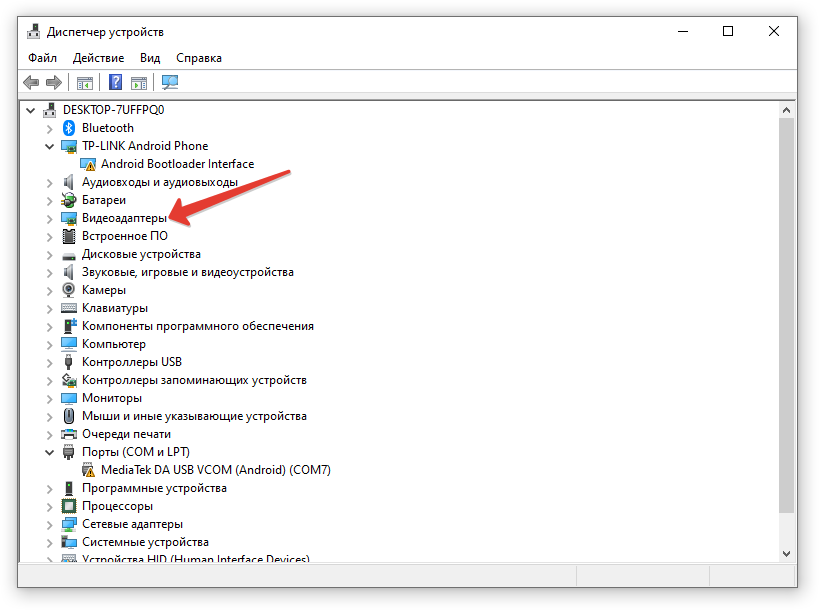
- Перейдите в Диспетчер устройств.
- Нажмите на «Видеоадаптеры».
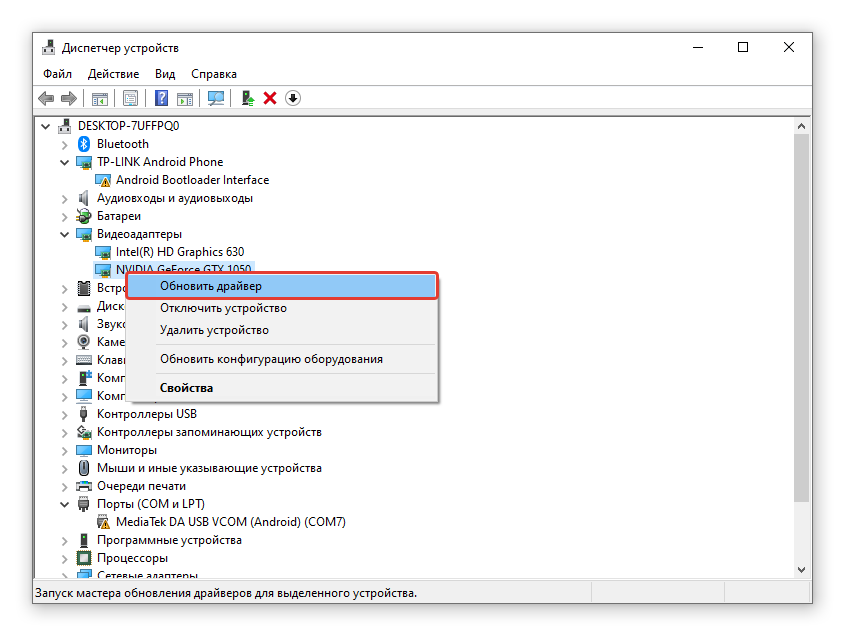
Выберите нужную карту и правой кнопкой мыши нажмите, а затем в появившемся окне на слово «Обновить».
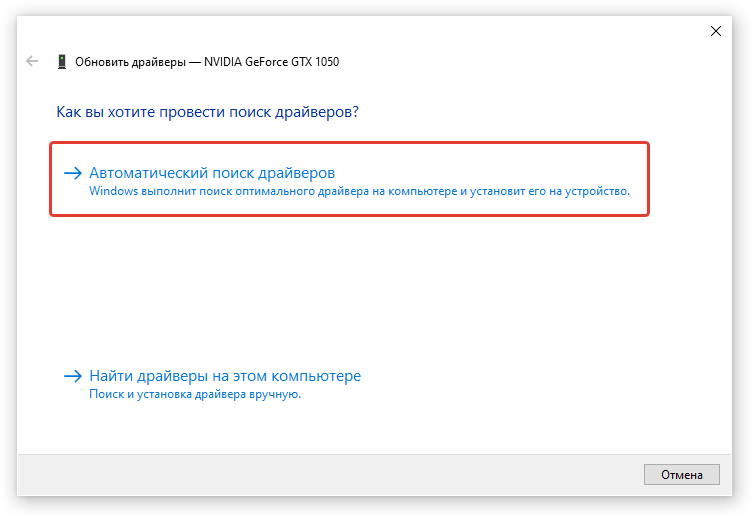
Далее нажимаем на «Автоматический поиск драйверов».
В случае, если вы используете пиратскую или взломанную версию Виндовс, тогда установка драйверов и их обновление должны происходит вручную.
Существует ещё один простой способ, нужно сделать следующее:
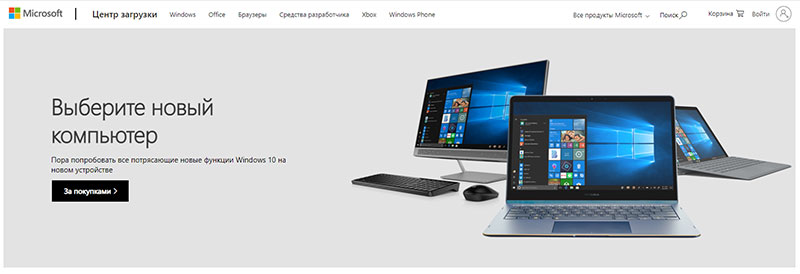
-
Перейдите на данный сайт по ссылке https://www.microsoft.com/ru-RU/download/35;
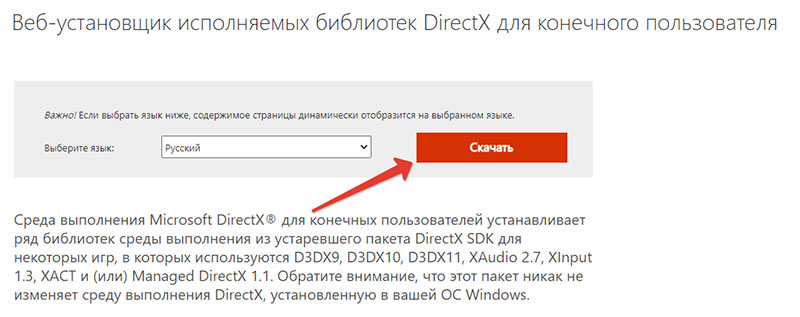
Нажмите на кнопку «Скачать»;
В конце лишь нужно нажать на кнопку «Готово».
Как можно повысить FPS в Resident Evil 4 Remake
Когда в использовании находится уже довольно старенький компьютер или ноутбук, можно попробовать способ повысить FPS, чтобы игры работали полноценно. FPS – это число кадров в секунду, которое воспроизводит ваша видеокарта или монитор.
Увеличить данный показатель можно, если перед тем, как зайти в игру, сначала закрыть все программы, работающие в фоне. Также, есть ещё один способ, который подойдёт для Windows XP, 8, 8.1, 10.
- Перейдите в графические настройки игры;
- Сделайте показатели графики на минимум;
- Нажмите сохранить.
Лучше всего начинать уменьшать показатели графики со спецэффектов, например, отключение теней. Именно уменьшение данных настроек способно привести показатель FPS к 60, что является оптимальным вариантом для большинства компьютеров и ноутбуков.
Нет звука в Resident Evil 4 Remake
В случае, когда вы запускаете игру, но в ней отсутствует звук, проблема может заключаться в следующем:
- Файл с ошибками;
- Неправильно выстроенные, или сбитые настройки игры;
- Повреждённые драйвера;
- Поломка оборудования.
Если же вы установили файл, содержащий в себе ошибки, вам придется полностью удалить его с ПК, а затем заново установить, но уже другой, и скачанный с другого, проверенного ресурса.
Чтобы проверить настройки игры, нужно:
- Запустить игру;
- Перейти в настройки;
- Открыть раздел, который отвечает за настройки звука;
- Посмотреть какие показатели включены и выключены, возможно, звука нет именно потому, что он по ошибке отключен;
- После нажмите на кнопку «Сохранить».
Если это вам не помогло, попробуйте удалить ваши старые драйвера, и установить новые драйвера на аудио, как мы и рассказывали выше. Посмотрите в разделе «Диспетчер устройств» какие именно вам нужны, а затем скачивайте с официальных сайтов, так как там нет шансов нарваться на вредоносное ПО.
И конечно же, обязательно проверьте все ли в порядке с вашим оборудованием. Осмотрите колонки, проверьте звук не в игре, а включите музыку, проверьте целы ли провода, и подключена ли аудиотехника к компьютеру.
Не сохраняется Resident Evil 4 Remake
Если ваш игровой процесс не сохраняется, нужно проверить имя пользователя на компьютере. Имя пользователя должно быть на английском языке.
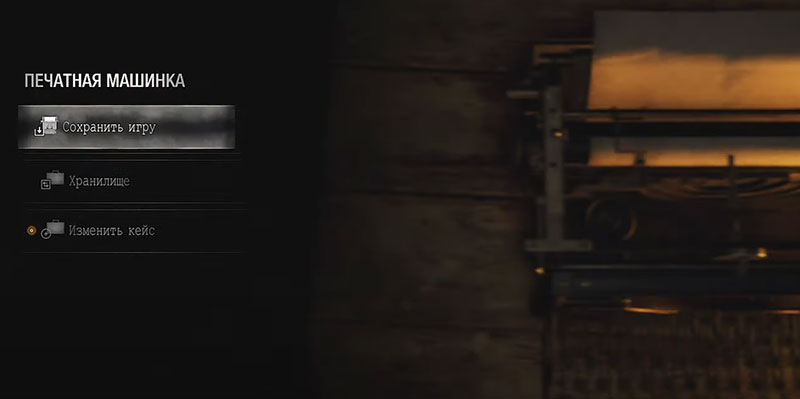
Заключение
Если не запускается Resident Evil 4 Remake, нужно проверить системные требования, обновить драйвера видеокарты до последней версии.
Источник: it-true.ru
Resident Evil 4 (2023) не запускается? Вылетает с ошибкой? Игра не сохраняется? — Решение проблем

Ремейк Resident Evil 4 вышел совсем недавно и произвел отличное впечатление у фанатов, однако некоторые геймеры сталкиваются с различными проблемами во время игрового процесса. В данном руководстве мы расскажем о наиболее распространенных ошибках и опишем действенные способы по их исправлению.
Гайды по Resident Evil 4
Примечание: Если вашей ошибки нет в списке, обязательно оставьте комментарий в специальной форме ниже или задайте вопрос на нашем форуме. Мы постараемся вам помочь.
Системные требования Resident Evil 4
Прежде чем погрузиться в игровой процесс, вы должны убедиться, что ваша система подходит по минимальным системным требованиям.
Минимальные системные требования
Рекомендуемые системные требования
Как исправить ошибку Fatal D3D error (Неустранимая ошибка приложения)
Данная ошибка связана, прежде всего, с работой DirectX, который, в свою очередь, помогает системе в рендеринге графики. Вы можете посетить официальный сайт Microsoft и установить свежую версию этой утилиты, однако если это не помогло, то можете прибегнуть к способам, указанным ниже.
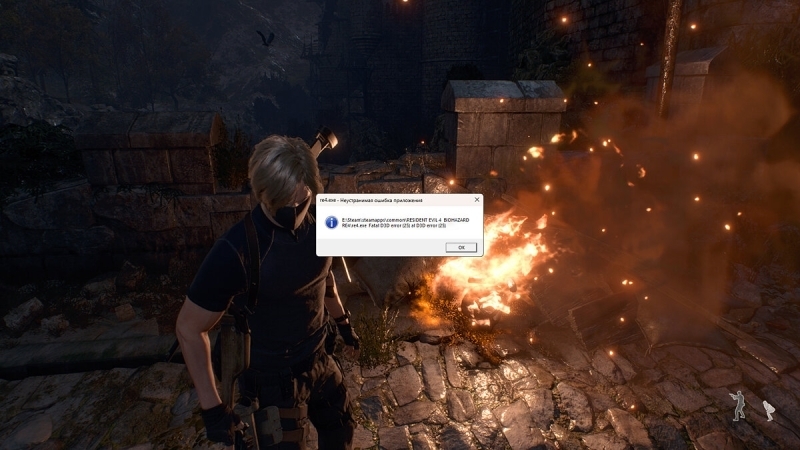
Понизьте настройки графики
Откройте игру и перейдите в раздел «Настройки». В пункте «Графика» выставьте значения для уменьшения потребления видеопамяти. Отследить его можно в правом углу экрана.
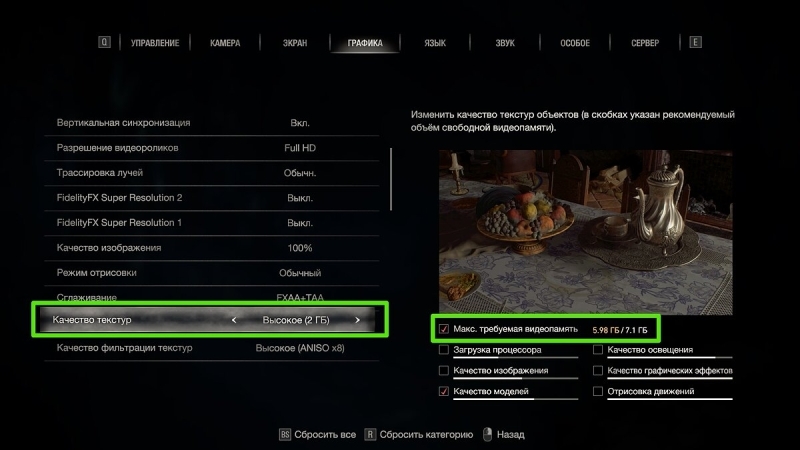
Если максимальный объём памяти вашей видеокарты выделяется белым цветом, то графический процессор работает без нагрузки. Это позволит ему выдавать максимально возможный FPS. Мы также подобрали для вас оптимальные настройки графики, которые описали в конце данного руководства.
Отключите трассировку лучей и детализацию волос
В некоторых случаях эти две опции могут иметь прямое отношение к ошибке Fatal D3D Error. Это очень ресурсозатратные функции и не подойдут обладателям слабых ПК. В свою очередь, у пользователей с мощным железом они могут являться причиной вылета. Обязательно убедитесь, что у вас отключены данные настройки, в противном случае в локациях с быстро меняющемся освещением игра может вылетать. Стоит отметить, что разработчики знают об ошибке и работают над её исправлением.
Отключите игровой оверлей лаунчера Steam и мессенджера Discord
Некоторые пользователи столкнулись с весьма необычной ошибкой. При включенном оверлее Discord или Steam игра вылетает. Чтобы избавиться от проблемы, достаточно просто отключить игровой оверлей. Ранее мы уже писали, как влияет эта функция на быстродействие некоторых игр.
- Откройте Steam и перейдите в «Настройки», нажав кнопку Steam в левом верхнем углу экрана;
- В левой части появившегося окна найдите и кликните по «В Игре…»;
- Уберите галочку с параметра «Включить оверлей Steam в игре» и нажмите «ОК».
Для Discord:
- Запустите Discord и нажмите иконку шестеренки в левом нижнем углу экрана;
- Перейдите в раздел «Игровой оверлей» в меню слева;
- Переведите флажок в положение «Выкл» рядом с параметром «Включить внутриигровой оверлей».
Влияют ли сторонние приложения по типу Skype или других программ, у которых есть возможность включать и отключать оверлей, пока что неизвестно.
Игра вылетает после долгой загрузки — как исправить?
Некоторые геймеры также столкнулись с проблемой вылета после долгой начальной загрузки, но уже через несколько дней была найдена причина этой ошибки. Все дело в недостаточном количестве оперативной памяти в вашей системе. Для того чтобы исправить данную проблему, можно увеличить объем ОЗУ или воспользоваться файлом подкачки.
Для подключения файла подкачки:
- Нажмите сочетание клавиш «Win+R» и откройте поисковую строку;
- Введите «sysdm.cpl» без кавычек и нажмите «Enter»;
- Через раздел «Дополнительно» перейдите в «Быстродействие» и кликните на «Параметры»;
- В новом окне щелкните «Дополнительно» и нажмите «Изменить»;
- Уберите галочку с «Автоматически выбирать объем файла подкачки», после нажмите «Указать размер»;
- В строчке «Исходный размер (МБ):» задайте значение — 8192;
- В строчке «Максимальный размер (МБ):» добавьте — 16384 (обязательно в два раза больше);
- Нажмите «Задать» и «ОК».
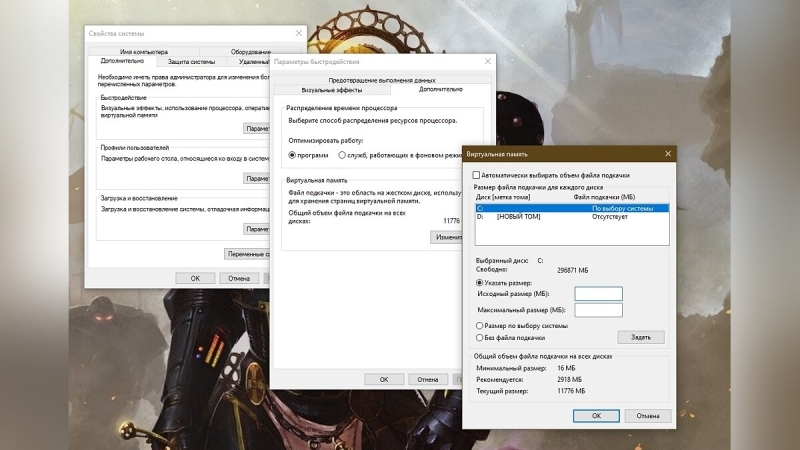
Примечание: Чтобы изменения вступили в силу, обязательно перезагрузите ПК.
Закройте фоновые программы
Некоторые установленные приложения могут конфликтовать с игрой по тем или иным причинам. Перед запуском Resident Evil 4 обязательно убедитесь, что завершили все неиспользуемые программы. В противном случае это может привести к зависаниям, фризам и другим ошибкам. Закрытие фоновых приложений также поможет освободить системные ресурсы для более стабильной работы игры.
Выполните проверку целостности файлов Steam
Если после всех советов в этом руководстве игра все равно вылетает или не загружается, то вам необходимо произвести полную проверку системных файлов игры в Steam.
- Откройте клиент Steam и найдите Resident Evil 4 в вашей библиотеке игр;
- Кликните «ПКМ» по игре и выберите «Свойства»;
- Во вкладке «Локальные файлы» щелкните по пункту «Проверить целостность файлов игры»;
- Ожидайте окончания проверки, а затем перезагрузите ПК.
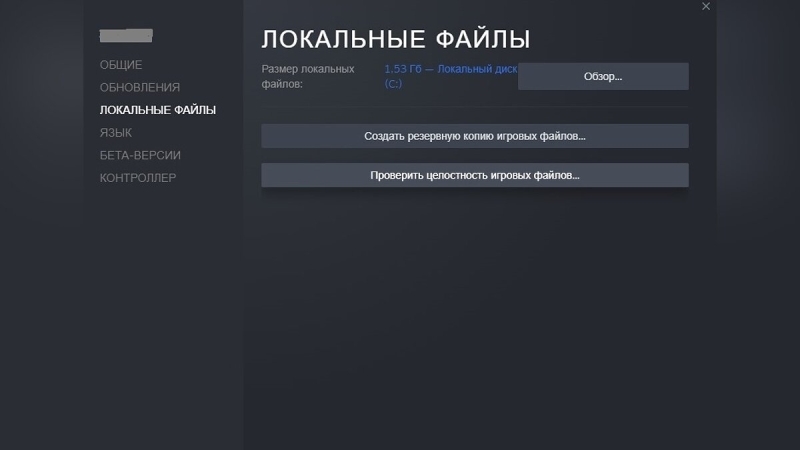
Не сохраняется игра в главе 12 — как решить проблему?
В начале 12 главы вы видите катсцену, после которой Леон получит один и сюжетных предметов (без спойлеров). Однако после этого у некоторых игроков на консолях и ПК появляется проблема, которая заключается в невозможности сохранить игру с ключевым предметом в инвентаре. Если вы столкнулись с данной ошибкой, то попробуйте пройти главу без сохранений. Разработчики знают о проблеме и обещают исправить её с ближайшим патчем.
Общие советы и рекомендации
В этом разделе мы рассмотрим общие советы для всех пользователей с целью улучшения производительности игры.
Обновите драйверы видеокарты
Перейдите по указанным ниже ссылкам для установки свежих обновлений вашего графического процессора:
- Для видеокарт Nvidia — скачать;
- Для видеокарт AMD — скачать.
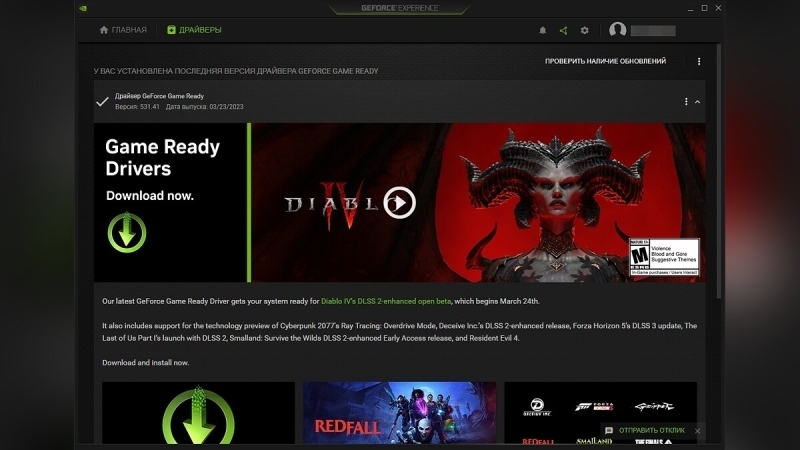
Microsoft Visual C++
Современные игры используют большое количество новых технологий и требуют определенных функциональных программ для их работоспособности. Microsoft Visual C++ обязателен к установке. Скачать все актуальные версии вы можете по прямой ссылке с официального сайта разработчика
Оптимальные настройки графики для слабых, средних и мощных ПК
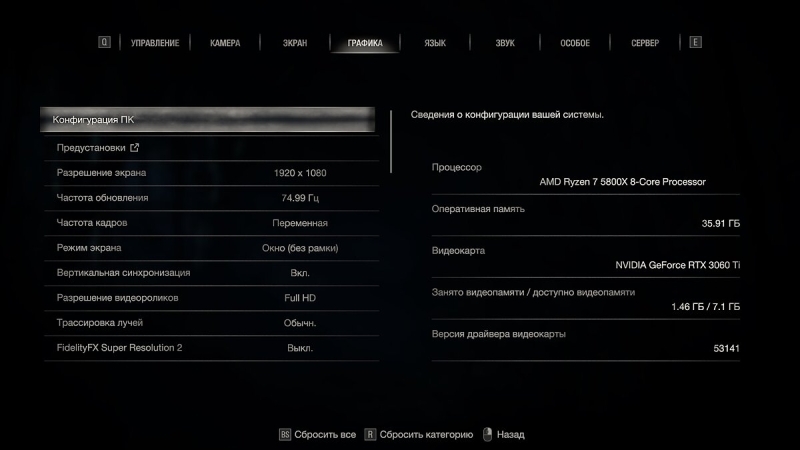
В этом разделе представлены оптимальные настройки для слабых, средних и мощных ПК. Стоит отметить, что это базовые значения, которые мы проверили на нескольких устройствах. Вы вправе изменить любой параметр по своему вкусу, отталкиваясь от быстродействия системы.
Оптимальные настройки для слабых ПК

- Разрешение экрана — 1920×1080;
- Частота кадров — 60;
- Режим экрана — Полный экран;
- Вертикальная синхронизация — Выкл;
- Трассировка лучей — Выкл;
- FidelityFX Super Resolution 2 — Производительность;
- Качество изображения — 75%;
- Режим отрисовки — Стандартный;
- Сглаживание — TAA;
- Качество текстур — Среднее;
- Качество фильтрации текстур — 4-8х;
- Качество сеток — Среднее;
- Качество теней — Среднее;
- Кэш теней — Вкл;
- Контактные тени — Выкл;
- Рассеянное затенение — SSAO;
- Качество объемного освещения — Среднее;
- Качество освещения частиц — Низкое;
- Свечение — Вкл;
- Отражения в экранном пространстве — Выкл;
- Подповерхностное рассеивание — Вкл;
- Детализация волос — Выкл;
- Расчленение тел — Выкл;
- Неисчезающие тела — мало;
- Физика тел — Низкое;
- Разнообразная анимация врагов — Выкл;
- Размытость в движении — Выкл;
- Качество дождя — Низкое;
- Детализация окружения — Выкл;
- Уничтожаемые объекты — Выкл;
- Блики — Вкл;
- Глубина резкости — Вкл;
- Качество ресурсоемкого освещения — Низкое;
- Качество ресурсоемких эффектов — Низкое.
Оптимальные настройки для средних ПК

- Разрешение экрана — 1920×1080;
- Частота кадров — 60;
- Режим экрана — Полный экран;
- Вертикальная синхронизация — Выкл;
- Трассировка лучей — Вкл;
- FidelityFX Super Resolution 2 — Производительность;
- Качество изображения — 100%;
- Режим отрисовки — Стандартный;
- Сглаживание — FXAA+TAA;
- Качество текстур — Высокое;
- Качество фильтрации текстур — 8х;
- Качество сеток — Среднее;
- Качество теней — Среднее;
- Кэш теней — Вкл;
- Контактные тени — Вкл;
- Рассеянное затенение — SSAO;
- Качество объемного освещения — Среднее;
- Качество освещения частиц — Низкое;
- Свечение — Вкл;
- Отражения в экранном пространстве — Выкл;
- Подповерхностное рассеивание — Вкл;
- Детализация волос — Выкл;
- Расчленение тел — Выкл;
- Неисчезающие тела — Среднее;
- Физика тел — Низкое;
- Разнообразная анимация врагов — Вкл;
- Размытость в движении — Выкл;
- Качество дождя — Средние;
- Детализация окружения — Выкл;
- Уничтожаемые объекты — Вкл;
- Блики — Вкл;
- Глубина резкости — Вкл;
- Качество ресурсоемкого освещения — Низкое;
- Качество ресурсоемких эффектов — Среднее.
Оптимальные настройки для мощных ПК

- Разрешение экрана — 1920×1080;
- Частота кадров — Переменная;
- Режим экрана — Полный экран;
- Вертикальная синхронизация — Вкл;
- Трассировка лучей — Вкл;
- FidelityFX Super Resolution 2 — Качество;
- Качество изображения — 100%;
- Режим отрисовки — Стандартный;
- Сглаживание — FXAA+TAA;
- Качество текстур — Высокое;
- Качество фильтрации текстур — 16х;
- Качество сеток — Высокое;
- Качество теней — Высокое;
- Кэш теней — Вкл;
- Контактные тени — Вкл;
- Рассеянное затенение — FidelityFX CACAO;
- Качество объемного освещения — Высокое;
- Качество освещения частиц — Высокое;
- Свечение — Вкл;
- Отражения в экранном пространстве — Вкл;
- Подповерхностное рассеивание — Вкл;
- Детализация волос — Выкл;
- Расчленение тел — Вкл;
- Неисчезающие тела — Высокое;
- Физика тел — Высокое;
- Разнообразная анимация врагов — Вкл;
- Размытость в движении — Выкл;
- Качество дождя — Высокое;
- Детализация окружения — Вкл;
- Уничтожаемые объекты — Вкл;
- Блики — Вкл;
- Глубина резкости — Вкл;
- Качество ресурсоемкого освещения — Высокое;
- Качество ресурсоемких эффектов — Высокое.
Источник: tvirus.ru